- 打印
Article Summary
Share feedback
Thanks for sharing your feedback!
如何停用/删除用户和操作员
了解如何停用用户
在本文中,你将了解
- 停用用户的定义
- 如何重新激活用户
:::(Info) (注意:)只能停用企业账户的用户配置文件。只有账户所有者可以删除用户和操作员:
在企业账户中,可以选择 "停用用户 "而不是删除用户。这是为了保留单个用户在 Tulip 中的操作历史。
账户所有者可以在以后重新激活账户。
无论如何,停用用户和删除用户的流程是一样的。
如果你是 Tulip 账户所有人,可以通过导航到 "设置 "停用用户。点击导航栏右上方的图标,然后点击 "设置"。然后从左侧面板选择 "用户"。
选择要停用的用户,点击"... "按钮,然后在下一个屏幕中点击 "停用"。

然后点击 "停用 "按钮确认。
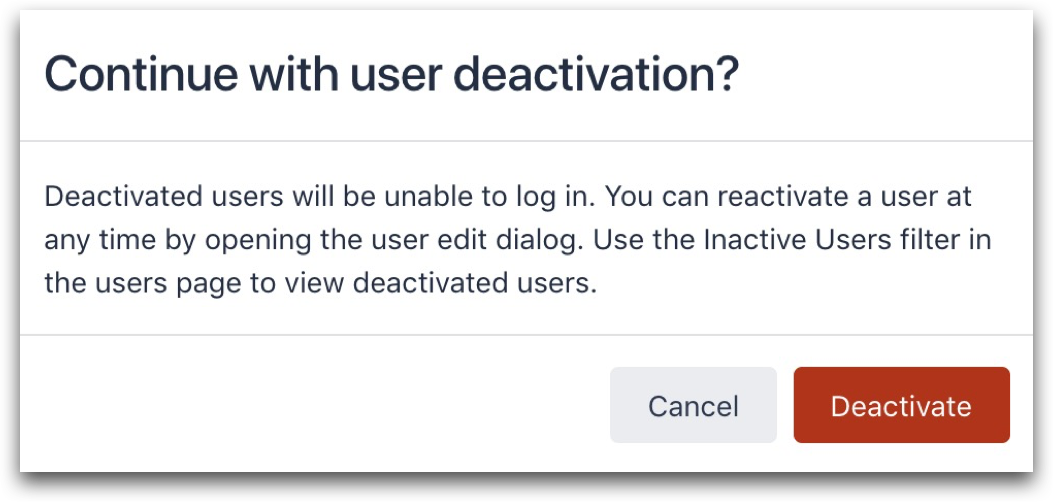
停用的用户无法登录。您可以使用用户列表中的过滤器查看停用用户列表。停用的用户也会默认列在用户列表的底部。

停用的用户不会出现在 Tulip 应用编辑器的任何用户列表中。停用用户将失去所有权限。
重新激活用户
Tulip 账户所有者也可以重新激活用户。选择停用的用户名,点击屏幕右上方的 "重新激活用户"。

用户最初被停用时,他们的徽章 ID 会显示出来。如果停用用户的徽章 ID 是 "1234",则在重新激活停用用户之前,其他用户可以开始使用该徽章 ID。
如果是这种情况,而您又想重新激活原来使用 "1234 "的用户,您可以执行以下操作之一:
- 将 "1234 "的活动用户更改为不同的徽章 ID。然后,重新激活 "1234 "的原始持有者。
- 在 "用户名 "字段中给重新激活的用户一个新的徽章 ID。
本文对您有帮助吗?

